YouTube является одной из самых популярных платформ для просмотра видео онлайн. И если вы владелец телевизора Samsung, у вас есть дополнительный шанс наслаждаться любимыми видео на большом экране прямо у себя дома. Однако, для того чтобы включить YouTube на телевизоре Samsung, вам потребуется выполнить несколько простых шагов.
Шаг 1. Включите телевизор Samsung и убедитесь, что он подключен к интернету. Если у вас имеется проводное подключение, удостоверьтесь, что кабель подключен к порту Ethernet на задней панели телевизора и модема или маршрутизатора. Если же используется беспроводное подключение, убедитесь, что Wi-Fi на телевизоре включен и он подключен к вашей домашней сети.
Шаг 2. На пультовом устройстве телевизора Samsung найдите кнопку "Меню" и нажмите на нее. Вам нужно будет перейти к основному меню телевизора, где вы сможете найти все необходимые настройки.
Шаг 3. В главном меню телевизора найдите раздел "Приложения" или "Smart Hub". В данной категории обычно находятся все доступные приложения на телевизоре Samsung. Найдите значок с логотипом YouTube и выберите его. Если вы не видите значок YouTube, вам может понадобиться выполнить обновление медиацентра или проверить доступность приложений на официальном сайте Samsung.
Шаг 4. После выбора значка YouTube, вы перейдете в магазин приложений Samsung, где сможете скачать приложение. Проверьте, что на экране находится страница с описанием YouTube, а затем нажмите на кнопку "Установить" или "Скачать". Подождите, пока приложение загрузится и установится на ваш телевизор.
Шаг 5. После установки YouTube, вернитесь в главное меню или на рабочий стол телевизора и найдите значок YouTube. Запустите приложение и введите данные вашего аккаунта Google, если необходимо. Поздравляю, вы успешно включили YouTube на вашем телевизоре Samsung!
Теперь вы можете наслаждаться просмотром видео на большом экране и управлять приложением с помощью пульта телевизора или даже смартфона, если возможность предоставляется!
Как настроить YouTube на телевизоре Samsung с помощью простых шагов
1. Включите свой телевизор Samsung и нажмите на кнопку "Меню" на пульте дистанционного управления. Это откроет главное меню телевизора.
2. Используя кнопки навигации на пульте дистанционного управления, найдите и выберите пункт "Настройки".
3. В меню "Настройки" найдите и выберите "Сеть". Затем выберите "Подключение к сети" и выберите способ подключения: проводное или беспроводное.
4. Если вы выбрали проводное подключение, вам потребуется подключить Ethernet-кабель к телевизору и маршрутизатору. Если вы выбрали беспроводное подключение, найдите и выберите свою Wi-Fi-сеть в списке доступных сетей.
5. После успешного подключения к сети вернитесь в главное меню телевизора и найдите приложение Samsung Apps.
6. Откройте приложение Samsung Apps и найдите поиск приложений. Введите "YouTube" в поле поиска и выберите его из результатов.
7. После выбора приложения YouTube, нажмите кнопку "Установить". Подождите, пока приложение загрузится и установится на ваш телевизор Samsung.
8. После установки приложения YouTube, вы можете открыть его из главного меню или нажать кнопку "Apps" на пульте дистанционного управления и выбрать YouTube из списка приложений.
Теперь вы можете наслаждаться множеством видео на YouTube прямо на своем телевизоре Samsung. Помните, что для некоторых функций, таких как авторизация аккаунта или подписка на каналы, вам может потребоваться ввести учетные данные пользователя.
Шаг 1: Подключите телевизор Samsung к интернету

Прежде чем начать использовать YouTube на своем телевизоре Samsung, вам необходимо обеспечить подключение телевизора к Интернету. Это позволит вам получить доступ к онлайн-контенту и использовать различные приложения, в том числе и YouTube.
Если у вас уже есть домашняя сеть Wi-Fi, вы можете подключить телевизор к ней следующим образом:
- На пульте дистанционного управления нажмите кнопку "Меню".
- Перейдите в раздел настроек и выберите "Сеть".
- Выберите "Настройка сети" и затем "Беспроводная сеть".
- Теперь выберите свою домашнюю сеть Wi-Fi из списка доступных сетей.
- Введите пароль для подключения к сети Wi-Fi и нажмите "Готово".
Если у вас нет домашней сети Wi-Fi, вы можете использовать кабель Ethernet для подключения телевизора к роутеру или модему:
- Подключите кабель Ethernet к порту Ethernet на задней панели телевизора Samsung.
- Подключите другой конец кабеля Ethernet к свободному порту своего роутера или модема.
После подключения телевизора к Интернету вы сможете перейти ко второму шагу - установке YouTube на своем Samsung Smart TV.
Шаг 2: Откройте приложение Smart Hub на телевизоре

Чтобы открыть Smart Hub, воспользуйтесь пультом дистанционного управления и нажмите на кнопку "Smart Hub" или "Home" (домашний экран) на пульте. Это обычно выделенная кнопка с иконкой дома или буквой "H".
После нажатия на кнопку "Smart Hub" возникнет меню с приложениями. На экране появится сетка с различными иконками. Настройте стрелки на пульте ДУ на само приложение Smart Hub и нажмите на кнопку "Enter" или "ОК".
- Если у вас старая модель телевизора Samsung, то может потребоваться выбрать в списке "Apps" или "Приложения".
- Если на вашей модели телевизора отображается главный экран Smart TV, прокрутите его вниз до появления окна с иконками приложений.
После того, как вы зайдете в приложение Smart Hub, вы будете можете увидеть список доступных приложений. Открывайте раздел "Поиск" или "Search" (иконка лупы), чтобы найти приложение YouTube. Здесь вы сможете ввести название приложения в строку поиска и выбрать его из результатов.
Шаг 3: Найдите и установите приложение YouTube на телевизоре
- Нажмите кнопку "Home" (домашняя) на пульте дистанционного управления телевизором.
- Используйте кнопки на дистанционном управлении для перемещения по меню "Smart Hub" (умного хаба).
- Выберите "Samsung Apps" (Приложения Samsung) и нажмите кнопку "Enter" (Ввод), чтобы открыть него.
- В меню приложений выберите "Videos" (Видео).
- В строке поиска введите "YouTube".
- Выберите приложение YouTube из списка результатов поиска.
- Нажмите кнопку "Install" (Установить), чтобы скачать и установить приложение на телевизор.
Когда установка будет завершена, приложение YouTube будет доступно на вашем телевизоре Samsung. Теперь вы можете наслаждаться просмотром видео, подписываться на каналы и находить новые контенты на YouTube прямо на вашем телевизоре. Удачного просмотра!
Шаг 4: Введите свои данные учетной записи YouTube и начните просмотр видео
Теперь, когда вы зарегистрировались на YouTube, необходимо ввести данные вашей учетной записи, чтобы начать просмотр видео. Вот как это сделать:
1. На главной странице приложения YouTube на телевизоре Samsung найдите и выберите кнопку "Войти" или "Учетная запись".
2. На следующем экране появится поле для ввода данных. Введите вашу электронную почту или номер телефона, связанные с вашей учетной записью YouTube, с помощью пульта дистанционного управления.
3. После ввода данных нажмите на кнопку "Далее" или аналогичную кнопку на пульте дистанционного управления.
4. Теперь вам нужно будет ввести пароль от вашей учетной записи. Используйте кнопки на пульте дистанционного управления, чтобы ввести каждый символ вашего пароля. Обратите внимание: символы в пароле не будут отображаться на экране для безопасности.
5. После ввода пароля нажмите на кнопку "Войти" или аналогичную кнопку на пульте дистанционного управления.
Теперь вы вошли в свою учетную запись YouTube на телевизоре Samsung. Вы можете просматривать рекомендации, подписанные каналы или использовать поиск для поиска интересующего вас видео. Вы также можете добавлять видео в свои плейлисты и оставлять комментарии под видео.